Calibre Webは、既存のCalibreデータベースを使用して電子書籍を閲覧、ダウンロード、および読むことができるWebベースのアプリケーションです。また、アプリ自体を介して、GoogleドライブまたはDropboxを統合し、メタデータを編集し、Calibreライブラリを更新することもできます。 Calibre Webを使用すると、Calibreライブラリにアクセスして、お気に入りの携帯電話またはタブレットデバイスのブラウザで直接本を読むことができます。
機能
- Bootstrap3HTML5インターフェース
- ユーザー管理
- eBookメタデータの編集のサポート
- 電子書籍のダウンロードをログインユーザーに制限する
- ブラウザで直接電子書籍を読むためのサポート
- ユーザーごとのきめ細かい権限
- カスタムブックコレクションを作成する
このチュートリアルでは、Ubuntu20.04にDockerを使用してCalibreWebをインストールする方法を示します。
前提条件
- Atlantic.Netクラウドプラットフォーム上の新しいUbuntu20.04VPS
- サーバーで構成されているrootパスワード
ステップ1–Atlantic.Netクラウドサーバーを作成する
まず、Atlantic.Netクラウドサーバーにログインします。少なくとも4GBのRAMを搭載したオペレーティングシステムとしてUbuntu20.04を選択して、新しいサーバーを作成します。 SSH経由でクラウドサーバーに接続し、ページの上部で強調表示されているクレデンシャルを使用してログインします。
Ubuntu 20.04サーバーにログインしたら、次のコマンドを実行して、ベースシステムを最新の利用可能なパッケージで更新します。
apt-get update -y
ステップ2–DockerとDockerComposeをインストールする
まず、次のコマンドを使用して、いくつかの必要なパッケージをインストールします。
apt-get install apt-transport-https ca-certificates curl software-properties-common -y
すべてのパッケージがインストールされたら、次のコマンドを使用してGPGキーをインポートします。
curl -fsSL https://download.docker.com/linux/ubuntu/gpg | apt-key add -
次に、次のコマンドを使用してDockerリポジトリを追加します。
add-apt-repository "deb [arch=amd64] https://download.docker.com/linux/ubuntu focal stable"
次に、次のコマンドを使用して、最新バージョンのDockerとDockerComposeをインストールします。
apt-get install docker-ce docker-compose -y
インストールしたら、次のコマンドを使用してDockerのバージョンを確認します。
docker --version
次の出力が表示されます。
Docker version 19.03.12, build 48a66213fe
次のコマンドを使用して、DockerComposeのバージョンを確認することもできます。
docker-compose --version
次の出力が表示されます。
docker-compose version 1.25.0, build unknown
ステップ3–CalibreWebをインストールする
まず、本とデータベースを保存するためのディレクトリを作成する必要があります。次のコマンドで作成できます:
mkdir -p /volume1/books/calibre
次に、次のコマンドを使用して適切な権限と所有権を付与します。
chown -R root:users /volume1/ chmod -R 770 /volume1
次に、次のコマンドを使用してCalibreWeb用のDockerコンテナを作成します。
docker create --name=calibre-web --restart=always -v /volume1/books/calibre:/books -e SET_CONTAINER_TIMEZONE=true -e CONTAINER_TIMEZONE=Europe/Amsterdam -e PGID=100 -e PUID=1000 -p 8082:8083 technosoft2000/calibre-web:v1.1.9
次の出力が得られるはずです:
Unable to find image 'technosoft2000/calibre-web:v1.1.9' locally latest: Pulling from linuxserver/calibre-web 1b6b131f80dd: Pull complete 0644a6c93828: Pull complete 5ce05b5dfdaa: Pull complete 9ffa5f0d8822: Pull complete 6bfcd0e10365: Pull complete b92a89a4f19d: Pull complete Digest: sha256:27f5979ffc9ba3e5c4b2ef4385cc30e2af42a6a7d453302f45ecdc75f47c4bf8 Status: Downloaded newer image for technosoft2000/calibre-web:v1.1.9 f9a32db589bdc00a34ee089d3da14d416f97f4376f2249dd9a0d955f43e9e2a7
次に、次のコマンドでコンテナを起動します。
docker start calibre-web
この時点で、Calibre Webがインストールされ、ポート8082でリッスンしています。次のコマンドで確認できます。
ps -ef | grep 8082
次の出力が表示されます。
root 3248 425 0 10:46 ? 00:00:00 /usr/bin/docker-proxy -proto tcp -host-ip 0.0.0.0 -host-port 8082 -container-ip 172.17.0.2 -container-port 8083 root 3943 855 0 10:56 pts/0 00:00:00 grep --color=auto 8082
ステップ4–CalibreWebにアクセスする
次に、Webブラウザーを開き、URL http:// your-server-ip:8082を入力します。次の画面にリダイレクトされます:
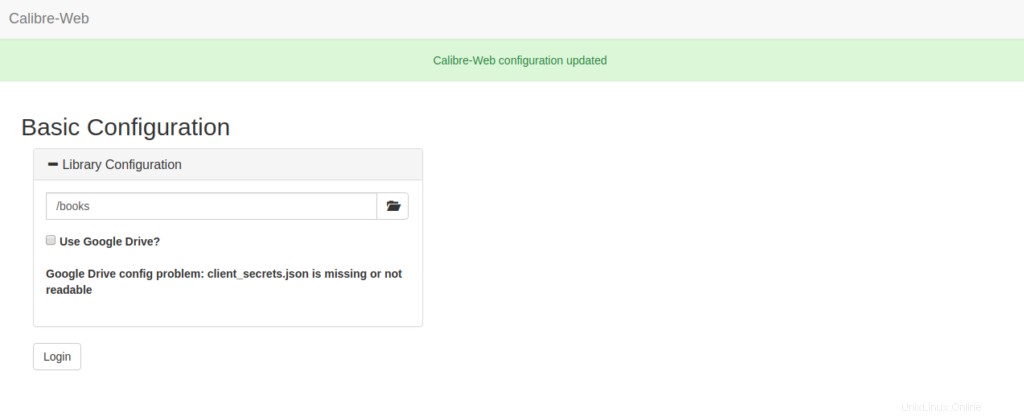
次に、電子書籍の場所を入力して、ログインをクリックします。 ボタン。次の画面が表示されます。
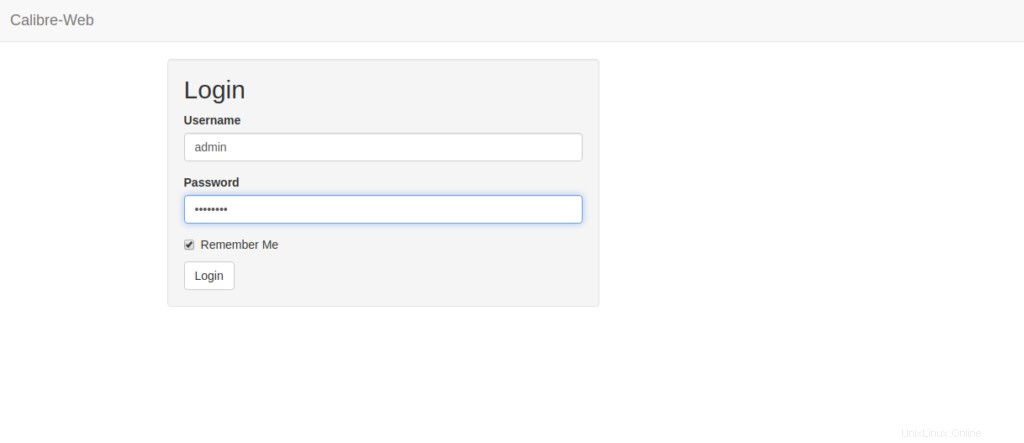
次に、デフォルトのユーザー名を adminとして指定します およびパスワードはadmin123 、ログインをクリックします ボタン。次の画面にCalibreWebダッシュボードが表示されます。
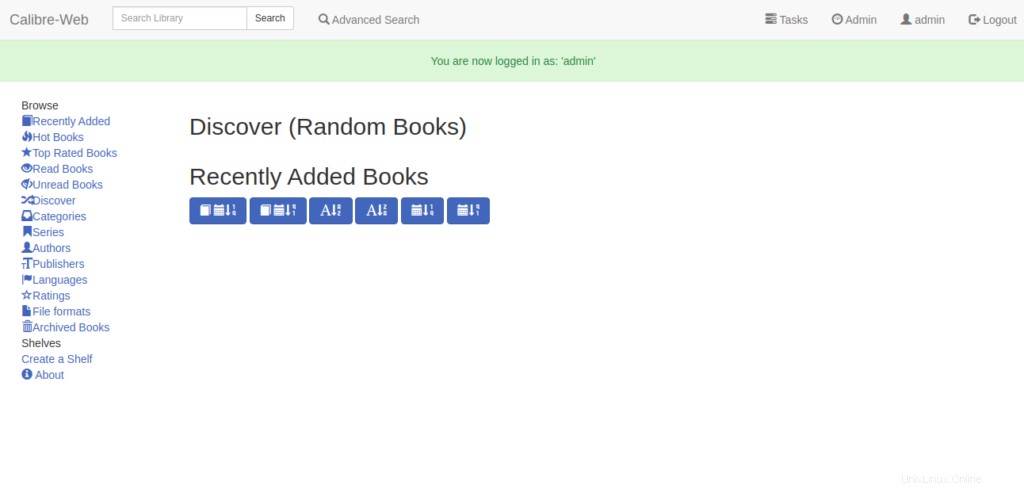
結論
おめでとう!これで、Ubuntu20.04にDockerを使用してCalibreWebが正常にインストールされました。これで、Webブラウザーを使用して、オンラインで本を簡単にアップロード、ダウンロード、および読むことができます。 Atlantic.NetのVPSホスティングでCalibreWebを今すぐお試しください。